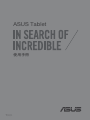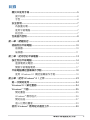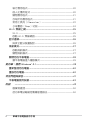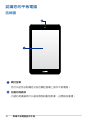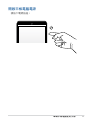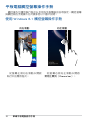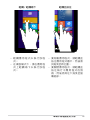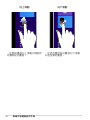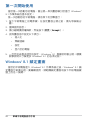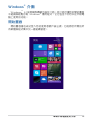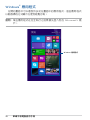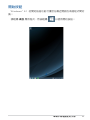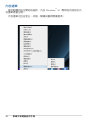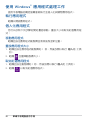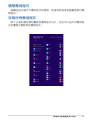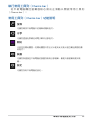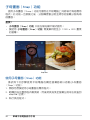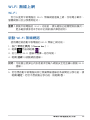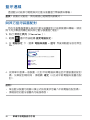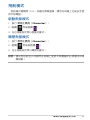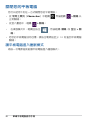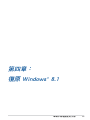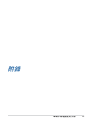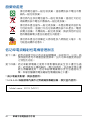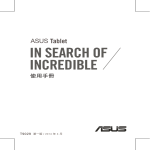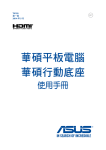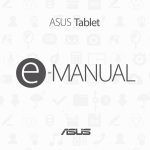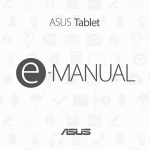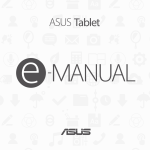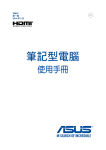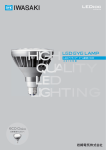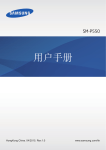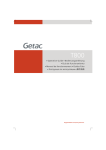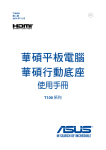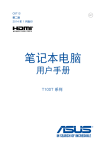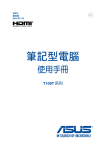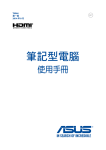Download ASUS (M81C) User's Manual
Transcript
ASUS Tablet 使用手冊 T9651 T9651 2014 年 9 月 版權說明 ©ASUSTeK Computer Inc. All rights reserved. 華碩電腦股份有限公司保留 所有權利 本使用手冊包括但不限於其所包含的所有資訊受到著作權法之保護,未經 華碩電腦股份有限公司(以下簡稱「華碩」)許可,不得任意地仿製、拷貝、 謄抄、轉譯或為其他利用。 免責聲明 本使用手冊是以「現況」及「以目前明示的條件下」的狀態提供給您。在 法律允許的範圍內,華碩就本使用手冊,不提供任何明示或默示的擔保及保 證,包括但不限於商業適銷性、特定目的之適用性、未侵害任何他人權利及任 何得使用本使用手冊或無法使用本使用手冊的保證,且華碩對因使用本使用手 冊而獲取的結果或透過本使用手冊所獲得任何資訊之準確性或可靠性不提供擔 保。 台端應自行承擔使用本使用手冊的所有風險。台端明確了解並同意,華 碩、華碩之授權人及其各該主管、董事、員工、代理人或關係企業皆無須為您 因本使用手冊、或因使用本使用手冊、或因不可歸責於華碩的原因而無法使用 本使用手冊或其任何部分而可能產生的衍生、附隨、直接、間接、特別、懲罰 或任何其他損失(包括但不限於利益損失、業務中斷、資料遺失或其他金錢損 失)負責,不論華碩是否被告知發生上開損失之可能性。 由於部分國家或地區可能不允許責任的全部免除或對前述損失的責任限 制,所以前述限制或排除條款可能對您不適用。 台端知悉華碩有權隨時修改本使用手冊。本產品規格或驅動程式一經改 變,本使用手冊將會隨之更新。本使用手冊更新的詳細說明請您造訪華碩的 客戶服務網 http://support.asus.com,或是直接與華碩資訊產品技術支援專線 0800-093-456 聯絡。 於本使用手冊中提及之第三人產品名稱或內容,其所有權及智慧財產權皆 為各別產品或內容所有人所有且受現行智慧財產權相關法令及國際條約之保 護。當下列兩種情況發生時,本產品將不再受到華碩之保固及服務: (1)本產品曾經過非華碩授權之維修、規格更改、零件替換或其他未經過 華碩授權的行為。 (2)本產品序號模糊不清或喪失。 電子檔手冊下載 要了解更多平板電腦的軟體功能與硬體細節,請至 http://support.asus.com 下載電子檔手冊。 2 華碩平板電腦使用手冊 目錄 關於本使用手冊.............................................................................. 5 提示說明.....................................................................................................6 字型..............................................................................................................6 安全說明........................................................................................... 7 為裝置充電................................................................................................7 使用平板電腦...........................................................................................7 航空器..........................................................................................................7 包裝盒內容物.................................................................................. 8 第一章:硬體設定................................................................................ 9 認識您的平板電腦........................................................................10 前視圖.......................................................................................................10 後視圖.......................................................................................................11 第二章:使用您的平板電腦..............................................................13 設定您的平板電腦........................................................................14 連接電源充電器...................................................................................14 開啟平板電腦電源...............................................................................17 平板電腦觸控螢幕操作手勢........................................................18 使用 Windows 8.1 觸控螢幕操作手勢........................................18 第三章:使用 Windows® 8.1 工作....................................................23 第一次開始使用............................................................................24 Windows®8.1 鎖定畫面.................................................................24 Windows® 介面..............................................................................25 開始畫面..................................................................................................25 Windows® 應用程式............................................................................26 開始按鈕..................................................................................................27 個人化開始畫面...................................................................................29 使用 Windows® 應用程式處理工作............................................30 華碩平板電腦使用手冊 3 執行應用程式........................................................................................30 個人化應用程式...................................................................................30 關閉應用程式........................................................................................31 存取所有應用程式...............................................................................31 常用工具列(Charms bar).............................................................32 子母畫面(Snap)功能.....................................................................34 Wi-Fi 無線上網..............................................................................35 Wi-Fi..........................................................................................................35 啟動 Wi-Fi 無線網路..........................................................................35 藍牙連線.........................................................................................36 與其它藍牙裝置配對..........................................................................36 飛航模式.........................................................................................37 啟動飛航模式........................................................................................37 關閉飛航模式........................................................................................37 關閉您的平板電腦........................................................................38 讓平板電腦進入睡眠模式................................................................38 第四章:復原 Windows® 8.1.............................................................39 重新整理您的電腦........................................................................40 重設您的電腦................................................................................40 常見問題與解答..................................................................................41 平板電腦使用訣竅........................................................................42 附錄 ...............................................................................................43 廢棄物處理.............................................................................................50 低功率電波輻射性電機管理辦法..................................................50 4 華碩平板電腦使用手冊 關於本使用手冊 本使用手冊透過下列章節編排,提供平板電腦的硬體介紹與軟體功 能使用說明。 第一章:硬體設定 本章為平板電腦各部位硬體組件介紹。 第二章:使用您的平板電腦 本章教您如何使用平板電腦的各項功能。 第三章:使用 Windows® 8.1 本章介紹平板電腦內建的 Windows® 8.1 作業系統所提供的功能。 第四章:復原 Windows® 8.1 本章提供如何復原平板電腦 Windows® 8.1 作業系統的方法。 常見問題與解答 本章為平板電腦的常見硬體與軟體問題與解答。 附錄 本章為平板電腦的聲明與安全說明。 華碩平板電腦使用手冊 5 提示說明 手冊中特定圖示、訊息與字型的使用說明如下: 重要!本訊息包含必須遵守才能完成工作的重要資訊。 說明:本訊息包含有助於完成工作的額外資訊與提示。 警告!本訊息包含在特定工作時必須遵守以維護使用者安全以及避免 造成裝置資料與組件毀損的重要資訊。 字型 粗體 = 代表必須選取的選單或項目。 斜體 = 代表可參考本手冊的內容。 6 華碩平板電腦使用手冊 安全說明 為裝置充電 若是您想要在外出時長時間使用電池電源,請務必在使用前將電池 完全充飽。當平板電腦透過電源充電器供電,同時也會為電池充電。 若是平板電腦在開機使用的情況下,將耗費更長的時間才能將電池充 飽。 重要!請勿讓平板電腦完成充電後仍繼續連接電源。某些電子裝置並 非設計為能夠超時連接電源。 使用平板電腦 平板電腦只應在溫度為 0℃(32℉)至 35℃(95℉)的環境下使 用。 長時間將平板電腦放置於過熱或過冷的環境時,可能會影響並縮短 電池使用年限。因此為確保電池得以發揮最佳效能,請於上述建議溫 度的環境下使用平板電腦。 航空器 若您想要在乘坐飛機的飛行過程中使用平板電腦,請先與航空公司 之人員確認相關資訊。部份航空公司訂定有電子產品的使用規定,並 禁止於飛機起降時使用電子產品。 重要!平板電腦可以接受 X 光掃描儀器之檢查(需將物品放置於輸 送帶上),但請勿讓平板電腦接受磁性探測器及手持金屬探測器的檢 查。 華碩平板電腦使用手冊 7 包裝盒內容物 USB 電源充電器 Micro USB 訊號線 blet S Ta ASU 平板電腦 使用手冊與保固卡 說明: •若是任何一項配件有損壞或短缺,請盡速與您的經銷商連絡。 • 電源插頭的款式將依區域而異。 8 華碩平板電腦使用手冊 第一章: 硬體設定 華碩平板電腦使用手冊 9 認識您的平板電腦 前視圖 觸控螢幕 您可以使用多點觸控功能於觸控螢幕上操作平板電腦。 前置相機鏡頭 內建的相機鏡頭可以截取靜態與動態影像、召開視訊會議。 10 華碩平板電腦使用手冊 後視圖 電源按鈕 按下此按鈕以開啟平板電腦電源。電源開啟時按下電源按鈕可使 平板電腦進入休眠模式,再按一下電源按鈕可將平板電腦由休眠 模式喚起。 當平板電腦沒有反應時,按住電源按鈕 10 秒可強制關機。 重要!強制重新開機可能會造成資料毀損,建議您定期備份系統中的 重要資料。 華碩平板電腦使用手冊 11 音量調整按鈕 按下此按鈕以增加或降低音量。 後側相機鏡頭 內建的相機鏡頭可以截取靜態與動態影像、召開視訊會議。 喇叭 / 耳機插孔 此立體聲耳機插孔可將平板電腦中的音效訊號輸出至擴大機喇叭 或耳機。 麥克風 內建的單聲道麥克風可使用於視訊會議、談話、錄音等。 Micro USB 2.0 連接埠 Micro USB 連接埠可連接電源充電器為平板電腦提供電源,或是 為電池充電。 MicroSD 記憶卡插槽 此插槽用以安裝 microSD 記憶卡。 音效喇叭 內建的音效喇叭系統讓您無需連接額外裝置,便能聽見聲音音 效。音效功能可透過軟體控制。 12 華碩平板電腦使用手冊 第二章: 使用您的平板電腦 華碩平板電腦使用手冊 13 設定您的平板電腦 連接電源充電器 請依照以下步驟為平板電腦充電: 請將 micro USB 訊號線 USB 埠連接 USB 電源充電器。 請將 micro USB 訊號線 micro USB 埠連接平板電腦。 請將電源插頭連接至插座。 初次使用前,請先為平板電腦充電 8 小時。 說明:電源充電器的外觀會因機型與所在區域不同而有差異。 14 華碩平板電腦使用手冊 重要! •請使用包裝盒內容物中的電源充電器及 micro USB 訊號線為平板電 腦充電,使用其他電源充電器可能造成平板電腦故障。 •在為平板電腦充電前,請先撕去 USB 電源充電器和 micro USB 訊 號線上的膠膜,以免造成危險。 •本產品適用的電源輸入電壓範圍為 AC 100V–240V,輸出電壓為 DC 5V, 2A。 •請勿讓平板電腦完成充電後仍繼續連接電源。某些電子裝置並非設 計為能夠超時連接電源。 • 當在充電模式下使用平板電腦時,請確認電源充電器是否已經連接 至附近的電源插座。 • 請勿在平板電腦上放置任何物品。 說明: •當平板電腦透過 USB 連接埠連接至電腦,並且為休眠模式(螢幕 關閉)或是關機時,會為平板電腦進行充電。 •平 板電腦透過 U S B 連接埠連接至電腦充電時,充電速度會較緩 慢。 •若您的電腦無法提供足夠的功率為平板電腦充電,請使用包裝盒內 容物中的電源充電器連接電源插座以進行充電。 華碩平板電腦使用手冊 15 警告! 請先閱讀以下平板電腦電池安全注意事項: • 請交由華碩授權工程師移除裝置中的電池(電池不可拆的機型)。 • 裝置所使用的電池若是取出或解除安裝,可能會引起火災或化學燃 燒。 • 為了您的個人安全起見,請依照警告標籤說明使用電池。 • 安裝錯誤型號的電池可能會導致爆炸。 • 請勿將電池丟入火中燃燒。 • 千萬不要嘗試讓您的平板電腦電池短路。 • 千萬不要試圖解除安裝或重新安裝電池。 • 若發現電池有液體滲出,請勿繼續使用。 • 廢棄電池及其組件務必回收或做適當處理。 • 保護兒童遠離電池及其他零組件。 16 華碩平板電腦使用手冊 開啟平板電腦電源 請按下電源按鈕。 華碩平板電腦使用手冊 17 平板電腦觸控螢幕操作手勢 觸控操作可讓您執行程式以及存取平板電腦的各項設定。觸控螢幕 與觸控板的手勢操作方式請參考以下圖示說明。 使用 Windows 8.1 觸控螢幕操作手勢 向右滑動 向左滑動 從螢幕左側向右滑動以開啟 執行中的應用程式。 從螢幕右側向左滑動以開啟 常用工具列(Charms bar)。 18 華碩平板電腦使用手冊 輕觸 / 輕觸兩下 輕觸並按住 • 輕觸應用程式以執行該程 式。 • 在桌面模式下,請在應用程 式上輕觸兩下以執行該程 式。 • 要移動應用程式,請輕觸並 按住應用程式圖示,然後將 其拖曳至新位置。 • 要關閉應用程式,請輕觸並 按住執行中應用程式的頂 端,然後將其往下拖曳至螢 幕底部。 華碩平板電腦使用手冊 19 縮小 放大 在觸控螢幕上兩指併攏以縮小 畫面。 在觸控螢幕上分開兩指以放大 畫面。 20 華碩平板電腦使用手冊 頂端向下滑動 手指滑動 • 在開始畫面中,從螢幕頂 端向下滑動以檢視個人化 選單。 • 從執行中應用程式的畫面 頂端向下滑動以檢視其選 單。 滑動手指以上下捲動畫面或滑 動手指左右移動畫面。 華碩平板電腦使用手冊 21 向上滑動 向下滑動 從開始畫面向上滑動以開啟所 有應用程式畫面。 從所有應用程式畫面向下滑動 以返回開始畫面。 22 華碩平板電腦使用手冊 第三章: 使用 Windows ® 8.1 工作 華碩平板電腦使用手冊 23 第一次開始使用 當您第一次啟動您的電腦,會出現一系列畫面導引您進行 Windows® 8.1 作業系統的基本設定。 第一次啟動您的平板電腦,請依照下列步驟進行: 1. 按下平板電腦上的電源鍵,在設定畫面出現之前,請先等候幾分 鐘。 2. 選擇使用語言。 3. 請仔細閱讀授權條款,然後按下 接受(Accept)。 4. 依照畫面指示設定以下項目。 • 個人化 • 無線連線 • 設定 • 登入您的電腦 5. 一旦您完成基本項目的設定,Windows® 8.1 教學說明會出現。觀賞 教學說明以了解更多 Windows® 8.1 的各項功能。 Windows® 8.1 鎖定畫面 當您的平板電腦進入 Windows® 8.1 作業系統之後,Windows® 8.1 鎖 定畫面可能會出現。要繼續使用,請輕觸鎖定畫面或按下平板電腦鍵 盤上的任一按鍵。 24 華碩平板電腦使用手冊 Windows® 介面 Windows ® 8.1採用動態磚顯示操作介面。該介面可讓您從開始畫面 中組織與輕鬆存取 Windows ® 應用程式,它也包含下列可以在平板電 腦上使用的功能。 開始畫面 開始畫面會在成功登入您的使用者帳戶後出現,它能將您所需的所 有軟體與程式集中於一處組織管理。 華碩平板電腦使用手冊 25 Windows® 應用程式 在開始畫面中可以看到許多釘在畫面中的應用程式,這些應用程式 以動態磚的方式顯示方便您輕鬆存取。 說明:某些應用程式在完全執行之前需要先登入您的 M i c r o s o f t 帳 戶。 Windows 應用程式 26 華碩平板電腦使用手冊 開始按鈕 W i n d o w s ® 8.1 的開始按鈕功能可讓您在最近開啟的兩個程式間切 換。 請輕觸 桌面 應用程式,然後輕觸 以使用開始按鈕。 華碩平板電腦使用手冊 27 內容選單 當您輕觸並按住開始按鈕時,內含 Windows® 8.1 應用程式捷徑的內 容選單便會出現。 內容選單也包含登出、休眠、關機與重新開機選項。 28 華碩平板電腦使用手冊 個人化開始畫面 Windows® 8.1 也可讓您個人化開始畫面,不但可以設定開機直接進 入桌面模式,並可個人化應用程式在螢幕上的排列位置。 請依照下列步驟進行個人化開始畫面設定: 1. 執行 桌面。 2. 輕觸並按住開始按鈕外,工作列上的任何地方,然後輕觸 內容 以 執行 工作列與瀏覽內容 視窗。 3. 選擇 瀏覽 標籤然後勾選您想使用的選項。 4. 輕觸 套用 以儲存新設定,然後輕觸 確定。 華碩平板電腦使用手冊 29 使用 Windows® 應用程式處理工作 使用平板電腦的觸控螢幕面板執行並個人化與關閉應用程式。 執行應用程式 輕觸以開啟應用程式。 個人化應用程式 您可以依照下列步驟從開始畫面移動、重設大小或取消釘選應用程 式: 移動應用程式 輕觸並按住應用程式動態磚並將其拖曳至新位置。 重設應用程式大小 1. 輕觸並按住應用程式動態磚約 1 秒,然後放開以執行 個人化 工具 列。 2. 輕觸 並選擇動態磚大小。 取消釘選應用程式 1. 輕觸並按住動態磚約 1 秒,然後放開以執行 個人化 工具列。 2. 輕觸 30 以取消釘選應用程式。 華碩平板電腦使用手冊 關閉應用程式 輕觸並按住執行中應用程式的頂端,然後將其拖曳至螢幕底部以關 閉程式。 存取所有應用程式 除了已經釘選在開始畫面的應用程式之外,您也可以在所有應用程 式的畫面中開啟其他應用程式。 華碩平板電腦使用手冊 31 執行所有應用程式畫面 將開始畫面向上滑動以開啟所有應用程式畫面。 在開始畫面釘入更多應用程式 請依照下列步驟在開始畫面釘入更多應用程式: 1. 輕觸並按住應用程式動態磚約 1 秒,然後放開以執行 個人化 工作 列。 2. 輕觸 以將所選應用程式釘至開始畫面。 常用工具列(Charms bar) 常用工具列(Charms bar)是固定並隱藏在螢幕右側的工具列。它 包含幾個可讓您分享程式以及提供快速存取平板電腦個人化設定的工 具。 常用工具列 32 華碩平板電腦使用手冊 執行常用工具列(Charms bar) 從平板電腦觸控螢幕面板右側向左滑動以開啟常用工具列 (Charms bar)。 常用工具列(Charms bar)功能說明 搜尋 可讓您尋找平板電腦中的檔案或應用程式。 分享 可讓您透過社群網站或電子郵件分享程式。 開始 可返回至開始畫面。從開始畫面中您也可以使用此功能以返回最近開啟的應 用程式。 裝置 可讓您與連接至平板電腦的裝置存取與分享檔案,像是外接螢幕或是印表 機。 設定 可讓您存取平板電腦的設定。 華碩平板電腦使用手冊 33 子母畫面(Snap)功能 使用子母畫面(Snap)功能可讓您在平板電腦上同時執行兩個應用 程式。此功能一旦啟動之後,分割欄便會出現並將您的螢幕分割為兩 個畫面。 重要! • 子母畫面(Snap)功能 只能在橫向顯示模式使用。 • 要使用 子母畫面(Snap)功能 需要解析度至少 1280 x 800 畫素 的螢幕。 Snap bar 使用子母畫面(Snap)功能 請依照下列步驟使用平板電腦的觸控螢幕面板以啟動子母畫面 (Snap)功能。 1. 開啟您想要使用子母畫面的應用程式。 2. 輕觸並按住應用程式最頂端,然後將其拖曳至螢幕左側或右側直到 snap bar 出現。 3. 執行其他程式。 34 華碩平板電腦使用手冊 Wi-Fi 無線上網 Wi-Fi 您可以使用平板電腦的 Wi-Fi 無線網路連線上網,存取電子郵件、 瀏覽網頁以及分享應用程式。 重要!啟動平板電腦的 Wi-Fi 功能前,請先確認已經關閉飛航模式。 更多細節請參考本手冊中的飛航模式章節說明。 啟動 Wi-Fi 無線網路 使用觸控板啟動平板電腦的 Wi-Fi 無線上網功能。 1. 執行 常用工具列(Charms bar)。 2. 輕觸 然後再輕觸 。 3. 從可用的 Wi-Fi 連線中選擇一個存取點。 4. 輕觸 連線 以啟動網路連線。 說明:可能會出現彈出式訊息要求您輸入網路安全性金鑰以啟動 Wi-Fi 連線。 5. 若您想啟動平板電腦與其它具備無線連線的系統間的分享功能,請 輕觸 確定。若您不想啟動分享功能,則輕觸 否。 華碩平板電腦使用手冊 35 藍牙連線 透過藍牙功能即可輕鬆與其它藍牙裝置進行無線資料傳輸。 重要!啟動此功能前,請先確認已經關閉飛航模式。 與其它藍牙裝置配對 您的平板電腦需要先與其它藍牙裝置配對才能啟動資料傳輸。請依 照下列步驟使用觸控板與其它藍牙裝置進行配對: 1. 執行 常用工具列(Charms bar)。 2. 輕觸 圖示然後輕觸 變更電腦設定。 3. 在 電腦設定 下,選擇 電腦與裝置 > 藍牙 然後滑動藍牙設定桿至 On。 4. 從清單中選擇一個裝置。比對平板電腦與傳送至所選裝置的配對 碼,如果配對碼相同,請輕觸 確定 以完成平板電腦與裝置的配 對。 說明: • 某些藍牙裝置可能會以彈出式訊息要求您輸入平板電腦的配對碼。 • 請確認您的藍牙裝置為可被搜尋到。 36 華碩平板電腦使用手冊 飛航模式 飛航模式會關閉 Wi-Fi 與藍牙無線連線,讓您在飛機上也能安全使 用平板電腦。 啟動飛航模式 1. 執行 常用工具列(Charms bar)。 2. 輕觸 然後輕觸 。 3. 向右滑動設定桿以啟動此模式。 關閉飛航模式 1. 執行 常用工具列(Charms bar)。 2. 輕觸 然後再輕觸 。 3. 向左滑動設定桿以關閉此模式。 說明:請向您的航空公司詢問在飛機上使用平板電腦所必須遵守的相 關規範。 華碩平板電腦使用手冊 37 關閉您的平板電腦 您可以使用下列任一方式關閉您的平板電腦。 • 從 常用工具列(Charms bar)中輕觸 然後輕觸 > 關機 以 正常關機。 • 從登入畫面中,輕觸 > 關機。 • 在桌面模式中,輕觸並按住 ,然後輕觸 關機 或 登出 > 關 機。 • 若您的平板電腦沒有回應,請按住電源鈕至少 10 秒直到平板電腦 關機。 讓平板電腦進入睡眠模式 再按一次電源鈕就能讓平板電腦進入睡眠模式。 38 華碩平板電腦使用手冊 第四章: 復原 Windows® 8.1 華碩平板電腦使用手冊 39 重新整理您的電腦 若您想在保留現存檔案與應用程式的情形下重新整理您的系統,請 選擇 重新整理您的電腦。 請依照下列步驟重新整理您的平板電腦: 1. 在常用工具列(Charms bar)中輕觸 ,然後輕觸 變更電腦設 定。 2. 在 電腦設定 中,輕觸 更新與復原,然後選擇 復原。 3. 在 復原 中,輕觸 重新整理您的電腦 下的 。 重要!在重新整理您的電腦前,請確認您的平板電腦已經連接至外部 電源。 重設您的電腦 使用 移除所有項目並重新安裝 Windows 可以移除所有檔案,並將 系統復原至出廠預設設定。 請依照下列步驟重設您的平板電腦: 1. 在常用工具列(Charms bar)中輕觸 ,然後輕觸 變更電腦設 定。 2. 在 電腦設定 中,輕觸 更新與復原,然後選擇 復原。 3. 在 復原 中,輕觸 移除所有項目並重新安裝 W i n d o w s 下的 。 重要! • 在重新整理您的電腦前,請確認您的平板電腦已經連接至外部電 源。 • 在執行此選項前請先備份您的所有資料。 40 華碩平板電腦使用手冊 常見問題與解答 華碩平板電腦使用手冊 41 平板電腦使用訣竅 為助於發揮平板電腦最大效用、維持效能表現並確保所有儲存的資 料安全,以下為一些實用的使用訣竅以供參考: • 定期更新 Windows® 以確保您的應用程式具備最新的安全設定。 • 使用華碩線上更新程式更新華碩獨家應用程式、驅動程式以及平板 電腦的工具程式。更多細節請參考平板電腦內建的華碩教學程式說 明。 • 使用防毒軟體以保護資料檔案,並定期更新防毒軟體。 • 非必要請避免使用強制關機關閉您的平板電腦。 • 請定期備份您的檔案,建議另外將備份檔案儲存至您的外接硬碟 中。 • 請避免在高溫環境下使用平板電腦。如果您長時間不使用平板電腦 (一個月以上),建議您將電池取下(若電池可以移除)。 • 在重置平板電腦之前,請先移除所有外接裝置並確保已經準備好下 列事項: - 作業系統與其它已安裝應用程式的產品金鑰 42 - 備份資料 - 登入帳號密碼 - 網路連線資訊 華碩平板電腦使用手冊 附錄 華碩平板電腦使用手冊 43 廢棄物處理 請勿將電池當作一般垃圾丟棄。這個標誌表示電池不應 視為一般垃圾丟棄。 請勿將內含汞的電池當作一般垃圾丟棄。這個打叉的垃 圾桶標誌表示電池不應視為一般垃圾丟棄。 請勿將本產品當作一般垃圾丟棄。本產品零組件設計為 可回收利用。這個打叉的垃圾桶標誌表示本產品(電器 與電子設備)不應視為一般垃圾丟棄,請依照您所在地 區有關廢棄電子產品的處理方式處理。 請勿將本產品存放靠近火源或是丟入燃燒的火堆中,有 可能造成爆炸的意外。 低功率電波輻射性電機管理辦法 第十二條:經型式認證合格之低功率射頻電機,非經許可,公司、商 號或使用者均不得擅自變更頻率、加大功率或變更原設計 之特性及功能。 第十四條:低 功率射頻電機之使用不得影響飛航安全及干擾合法通 信;經發現有干擾現象時,應立即停用,並改善至無干擾 時方得繼續使用。低功率射頻電機需忍受合法通信或工 業、科學及醫療用電波輻射性電機設備之干擾。 * 減少電磁波影響,請妥適使用。 * 5.25-5.35 秭赫頻帶內操作之無線資訊傳輸設備,限於室內使用。 Model name: K01G (M81C) 44 華碩平板電腦使用手冊 版權說明 Copyright ©ASUSTeK Computer Inc. All rights reserved. 華碩電腦股份有限公司保留所有權利。本使用手冊包括但不限於其 所包含的所有資訊受到著作權法之保護,未經華碩電腦股份有限公司 (以下簡稱「華碩」)許可,不得任意地仿製、拷貝、謄抄、轉譯或 為其他利用。 免責聲明 本使用手冊是以「現況」及「以目前明示的條件下」的狀態提供給 您。在法律允許的範圍內,華碩就本使用手冊,不提供任何明示或默 示的擔保及保證,包括但不限於商業適銷性、特定目的之適用性、未 侵害任何他人權利及任何得使用本使用手冊或無法使用本使用手冊的 保證,且華碩對因使用本使用手冊而獲取的結果或透過本使用手冊所 獲得任何資訊之準確性或可靠性不提供擔保。 台端應自行承擔使用本使用手冊的所有風險。 台端明確了解並同 意,華碩、華碩之授權人及其各該主管、董事、員工、代理人或關係 企業皆無須為您因本使用手冊、或因使用本使用手冊、或因不可歸責 於華碩的原因而無法使用本使用手冊或其任何部分而可能產生的衍 生、附隨、直接、間接、特別、懲罰或任何其他損失(包括但不限於 利益損失、業務中斷、資料遺失或其他金錢損失)負責,不論華碩是 否被告知發生上開損失之可能性。 由於部分國家或地區可能不允許責任的全部免除或對前述損失的責 任限制,所以前述限制或排除條款可能對您不適用。 台端知悉華碩有權隨時修改本使用手冊。本產品規格或驅動程式一 經改變,本使用手冊將會隨之更新。本使用手冊更新的詳細說明請您 造訪華碩的客戶服務網 http://support.asus.com,或是直接與華碩資訊 產品技術支援專線 0800-093-456 聯絡。 於本使用手冊中提及之第三人產品名稱或內容,其所有權及智慧財 產權皆為各別產品或內容所有人所有且受現行智慧財產權相關法令及 國際條約之保護。當下列兩種情況發生時,本產品將不再受到華碩之 保固及服務: (1)本產品曾經過非華碩授權之維修、規格更改、零件替換或其他 未經過華碩授權的行為。 (2)本產品序號模糊不清或喪失。 華碩平板電腦使用手冊 45 support.asus.com